Beheben Sie den Square Enix-Fehlercode i2501
Veröffentlicht: 2022-02-18
Square Enix ist ein bekannter japanischer Herausgeber von Videospielen, der neben anderen Action- und Abenteuertiteln für seine Final Fantasy-Serien, Tomb Raider und Life is Strange bekannt ist. Einige Kunden haben jedoch berichtet, dass sie beim Einzahlen auf ihr Square Enix-Konto den Fehlercode: i2501 erhalten haben. Dieser Artikel enthält einige Vorschläge, wie Sie dieses Problem beheben und Ihr Spielerlebnis weiterhin genießen können.

Inhalt
- So beheben Sie den Square Enix-Fehlercode i2501
- Was verursacht den Square Enix-Fehlercode i2501?
- Methode 1: Deaktivieren Sie Werbeblocker
- Methode 2: Browser-Cache-Dateien löschen
- Methode 3: Deaktivieren Sie VPN- und Proxy-Server
- Methode 4: Verwenden Sie andere Browser
- Methode 5: Zahlung per Telefon verarbeiten
- Methode 6: Warten Sie 24 Stunden
- Methode 7: Wenden Sie sich an den Support
So beheben Sie den Square Enix-Fehlercode i2501
Beim Abschließen einer Zahlung auf der Square Enix-Gaming-Plattform wird der Square Enix-Fehlercode i2501 angezeigt. Da Ihre IP-Adresse oder Ihr Konto von der Plattformsicherheit erkannt wurde und Transaktionen nicht durchgeführt werden können, wird der Fehlercode: i2501 in beliebten Spielen wie Final Fantasy XIV angezeigt, die im Square Enix-Netzwerk gehostet werden. Einige weitere Punkte zu diesem Thema sind unten aufgeführt.
- Dies kann auch passieren, wenn Sie den Schlüssel für ein anderes Konto verwenden als das, in das Sie ihn eingeben. Spieler aus dem Nahen Osten und Asien haben dieses Problem am häufigsten gemeldet .
- Square Enix Fehlercode i2501 gibt es schon eine Weile, und wenn die entsprechenden Foren angesprochen werden, verschieben die Moderatoren das Thema auf einen separaten Hilfe-Tab, da jeder Benutzerumstand in Bezug auf Zahlungsmethoden einzigartig ist .
- Wenn dieses Problem mit dem Square Enix-Fehlercode i2501 auftritt, gab es auch Beschwerden von Support-Mitarbeitern, die wochenlang nicht reagierten .
Bitte stellen Sie sicher, dass Sie über eine starke aktive Verbindung und korrekte Zahlungskartendaten verfügen, bevor Sie sich für die Lösung entscheiden. Nachdem Sie es noch einmal überprüft haben, können Sie jetzt mit dem nächsten Schritt fortfahren.
Was verursacht den Square Enix-Fehlercode i2501?
Wie bereits erwähnt, wurde diese Fehlermeldung durch fehlerhafte Zahlungsinformationen ausgelöst. Es gibt jedoch noch weitere Ursachen für diese Fehlermeldung, wie z. B.:
- Eine Kredit-/Debitkarte aus dem Land, in dem Sie sich aufhalten, muss verwendet werden: Sie müssen sich bei der Zahlung in demselben Land befinden wie das Land, in dem Ihre Karte ausgestellt wurde. Diese Nation muss auch die gleiche sein, in der Sie sich bei Square Enix registriert haben. Die Fehlernummer i2501 wird Ihnen angezeigt, wenn Sie sich derzeit in einem anderen Land befinden und versuchen, eine Zahlung vorzunehmen.
- VPN oder Proxy: Möglicherweise verwenden Sie ein VPN oder einen Proxy, da Sie sich im selben Land wie das Problem befinden. Zahlungen sind eines der vielen Dinge, die VPNs stören. Um sichere Zahlungen zu tätigen, müssen Sie möglicherweise Ihr VPN oder Ihren Proxy ausschalten. Infolgedessen verbieten bestimmte Zahlungs-Gateways die Verwendung von VPNs und Proxys für die Verarbeitung von Transaktionen.
- Zu viele Square Enix-Konten mit derselben Karte: Jedes Square Enix-Konto sollte nur eine Kredit-/Debitkarte haben. Der Fehlercode i2501 kann erscheinen, wenn Sie dieselbe Karte für mehrere Square Enix-Konten verwenden.
- Die Informationen auf den Karten müssen falsch sein: Eines der wichtigsten Dinge, die Sie beim Bezahlen oder Ausfüllen von Daten jeglicher Art beachten sollten, ist die korrekte Eingabe. Es kann zu einem Fehler kommen, wenn Sie ungenaue Zahlungsinformationen wie Ihren Namen oder Ihre Kreditkartennummer eingeben. Beachten Sie auch, dass die Karteninformationen mit den Informationen auf Ihrem Square Enix-Konto übereinstimmen müssen.
- Karten müssen vorübergehend gesperrt werden: Bei Verdacht auf betrügerisches Verhalten darf eine Bank Karten vorübergehend sperren. Das passiert öfter als man denkt. Wenn Sie befürchten, dass Ihre Karte gesperrt wurde, sollten Sie sich an Ihre Bank wenden oder woanders eine Zahlung vornehmen, um zu sehen, ob sie gesperrt wurde.
- Ihre Kredit- oder Debitkarte unterstützt keine internationalen Zahlungen: Einige Kredit- und Debitkarten unterstützen keine internationalen Zahlungen. Wenn die Website ein internationales Zahlungsgateway verwendet und Ihre Karte keine internationalen Zahlungen ermöglicht, tritt ein Problem auf. Die Abhilfe besteht darin, eine neue Karte zu besorgen oder Ihre Bank zu kontaktieren, um Zahlungen ins Ausland zu autorisieren.
- Es wurde zu oft versucht, eine Zahlung zu leisten: Square Enix kann vorübergehend alle Zahlungen auf Ihrem Konto stoppen, wenn Sie mehrmals versuchen, eine Zahlung zu leisten, und dies fehlschlägt. Dies soll Betrug verhindern. Meistens gilt diese Einschränkung nur für 24 Stunden. Aus diesem Grund sollten Sie nicht versuchen, regelmäßig Zahlungen zu leisten. Probieren Sie es einmal aus und machen Sie dann eine Pause, bevor Sie es erneut versuchen.
- Cache und Cookies: Eine weitere Ursache für dieses Problem könnte das Vorhandensein fehlerhafter/beschädigter Cookies oder Caches sein, was der Grund sein könnte, warum die Server Ihre Verbindung blockieren. Wenn Sie die Warnung Error Code: i2501 auf Square Enix loswerden, löschen Sie sie unbedingt.
Jetzt, da Sie die meisten Ursachen dieses Problems kennen, können wir damit fortfahren, sie in die Praxis umzusetzen und das Problem zu lösen.
Methode 1: Deaktivieren Sie Werbeblocker
Während Sie Final Fantasy XIV spielen oder eine Website besuchen, ist es offensichtlich, dass Sie bestimmte Arten von Werbung vermeiden möchten. Obwohl bekannt ist, dass Werbeblocker nicht mit Zahlungssystemen interagieren, wurde nachgewiesen, dass das Deaktivieren der Werbeblocker-Erweiterung, ein paar Stunden warten und dann versuchen, eine weitere Zahlung vorzunehmen, den Problemcode i2501 löst.
1. Öffnen Sie Ihren Webbrowser (z. B. Chrome ) und klicken Sie auf das Symbol mit den drei Punkten und wählen Sie dann die Option Weitere Tools .
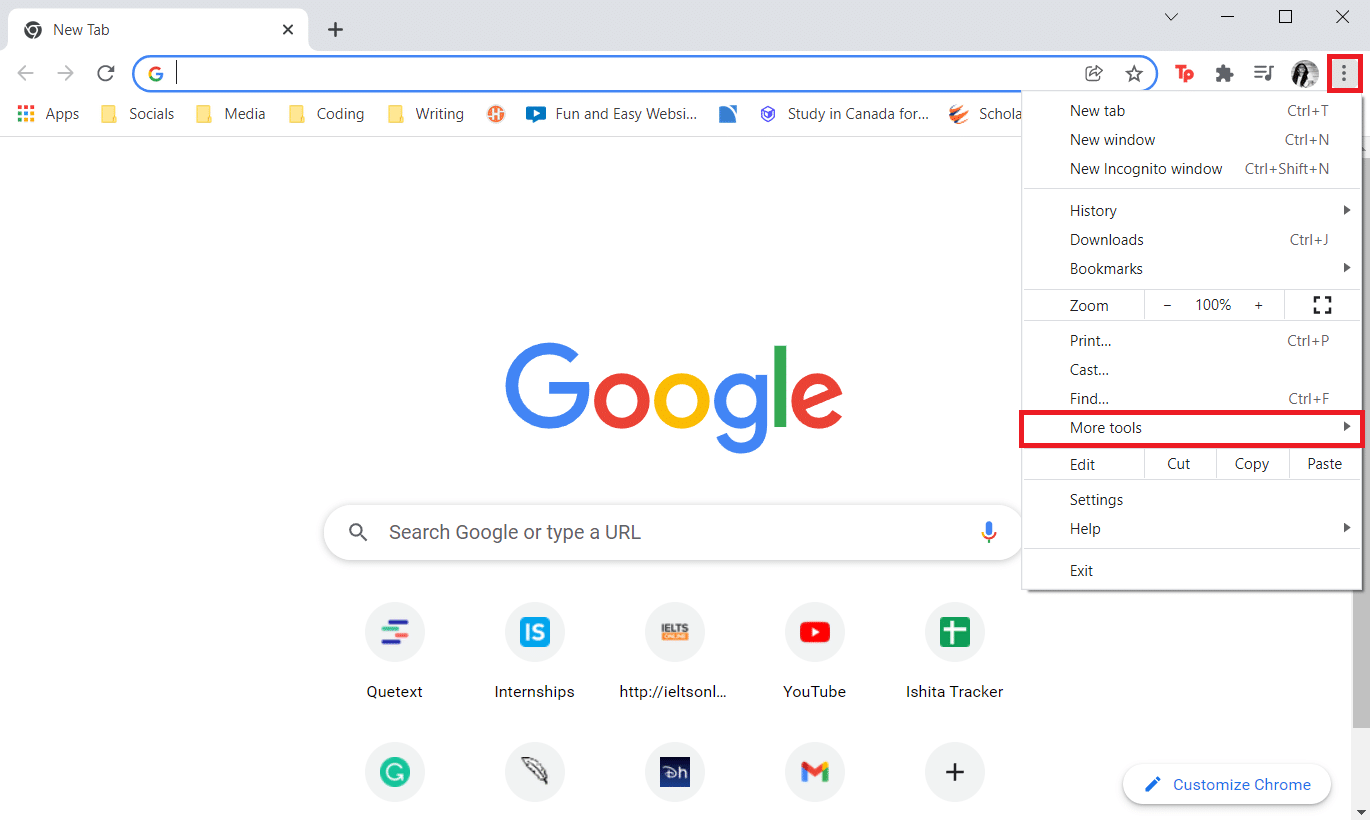
2. Wählen Sie dann die Option Erweiterungen .
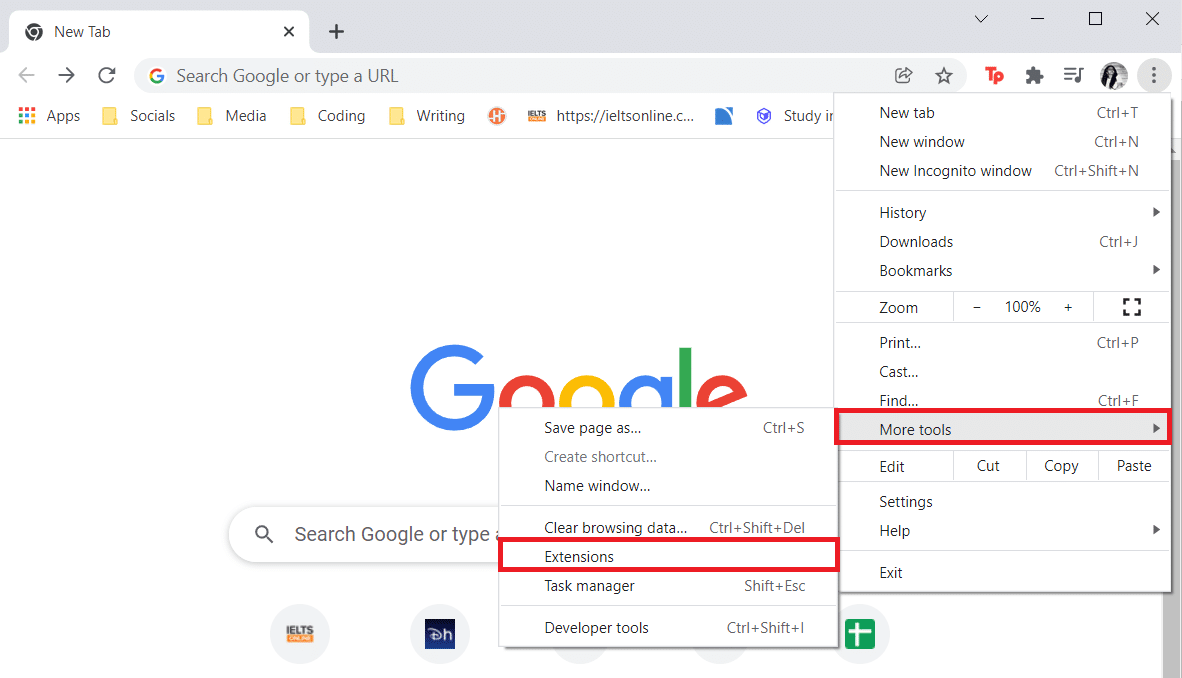
3. Schalten Sie nun den Schalter für AdBlock -Erweiterungen aus.
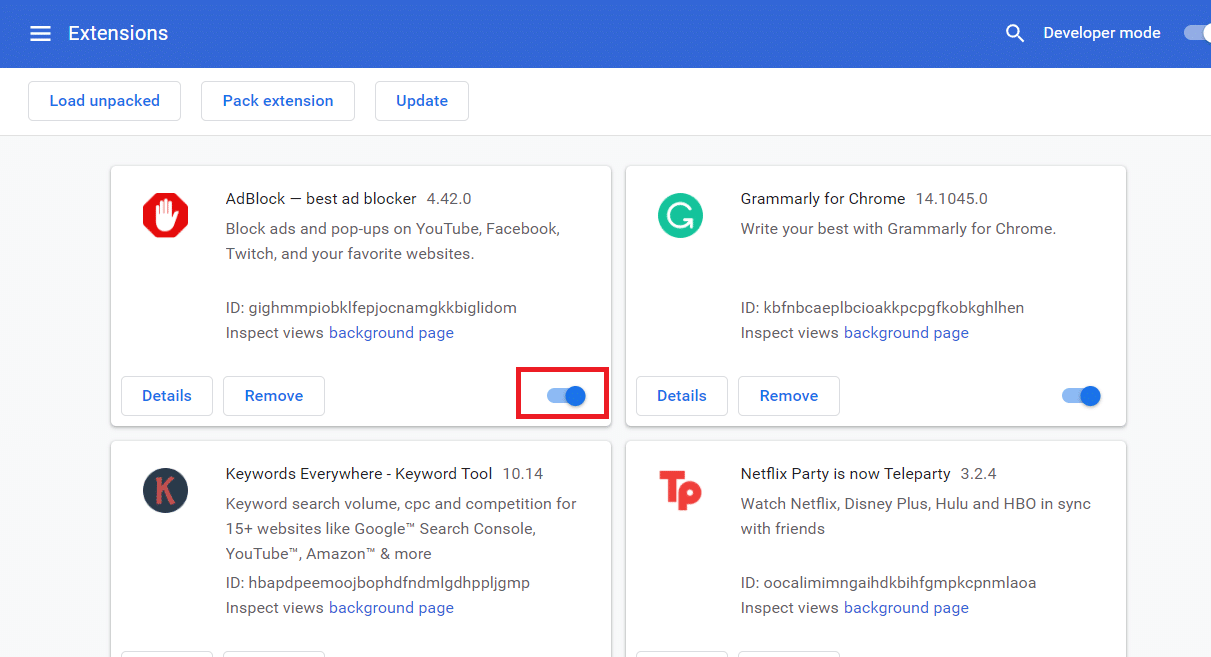
4. Starten Sie Ihren Browser neu und prüfen Sie, ob das Problem weiterhin besteht.
Lesen Sie auch: Fehler beim Authentifizierungs- und Aktualisierungsdienst von Hi Rez Studios beheben
Methode 2: Browser-Cache-Dateien löschen
Der Browser speichert wie der System-Cache übrig gebliebene Dateien, wenn auf zahlreichen Websites nacheinander gesurft wird. Darüber hinaus kann Ihr Browserverlauf eine Vielzahl von Problemen verursachen, von denen einer der Fehlercode i2501 ist. Daher ist das Löschen des Caches, der Cookies und des Browserverlaufs die empfohlene Vorgehensweise.
1. Starten Sie Ihren Webbrowser (zB Google Chrome ).
2. Klicken Sie dann auf das Symbol mit den drei Punkten > Weitere Tools > Browserdaten löschen… , wie im angegebenen Bild hervorgehoben.
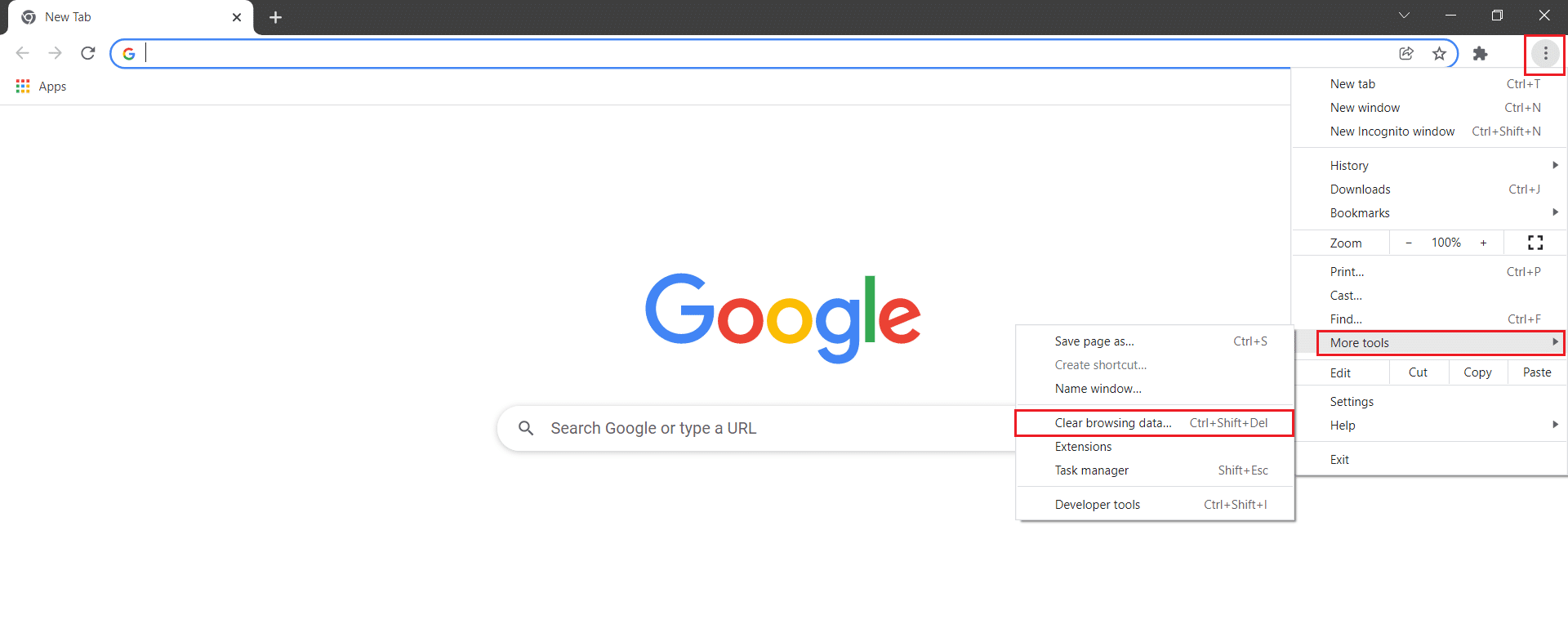
3. Aktivieren Sie die folgenden Optionen im Fenster Browserdaten löschen .
- Browser-Verlauf
- Cookies und andere Website-Daten
- Zwischengespeicherte Bilder und Dateien
4. Wählen Sie nun die Option All time für Time range .
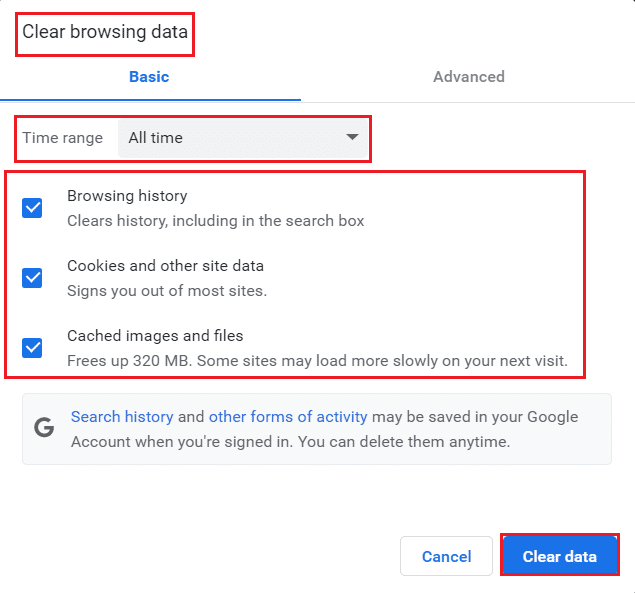
5. Klicken Sie abschließend auf Daten löschen .
Lesen Sie auch: So exportieren Sie gespeicherte Passwörter aus Google Chrome
Methode 3: Deaktivieren Sie VPN- und Proxy-Server
Die Verwendung eines VPN oder Proxy fügt Ihrer Online-Erfahrung mehr Funktionalität, Sicherheit und Datenschutz hinzu. 20Square Enix hat einen Anti-Scam-Mechanismus entwickelt, um sicherzustellen, dass sein Zahlungsdienst nicht mit unrechtmäßigen Anfragen überflutet wird. Darüber hinaus verweigert es Zahlungen, die über VPNs oder Proxys getätigt werden, um Geld zu schützen und betrügerische Zahlungen zu verhindern. Da viele Dienstanbieter, insbesondere Finanzorganisationen, aus Gründen der Transparenz private Verbindungen verboten haben, die einen vollständigen Internetzugang erfordern, wird empfohlen, VPNs und Proxys zu deaktivieren, um das Problem mit der Nummer i2501 zu beheben.

Schritt 1: VPN deaktivieren
1. Drücken Sie die Windows-Taste , geben Sie VPN-Einstellungen in die Windows-Suchleiste ein und klicken Sie auf Öffnen .
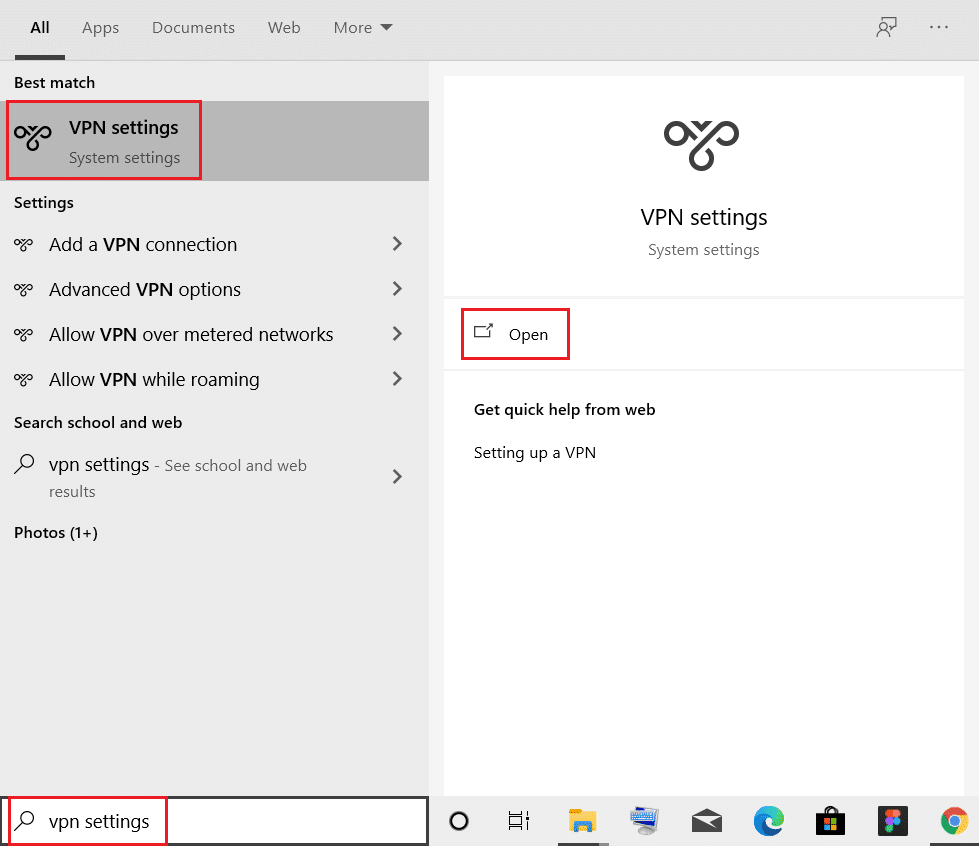
2. Wählen Sie im Fenster Einstellungen das verbundene VPN (z. B. vpn2 ).
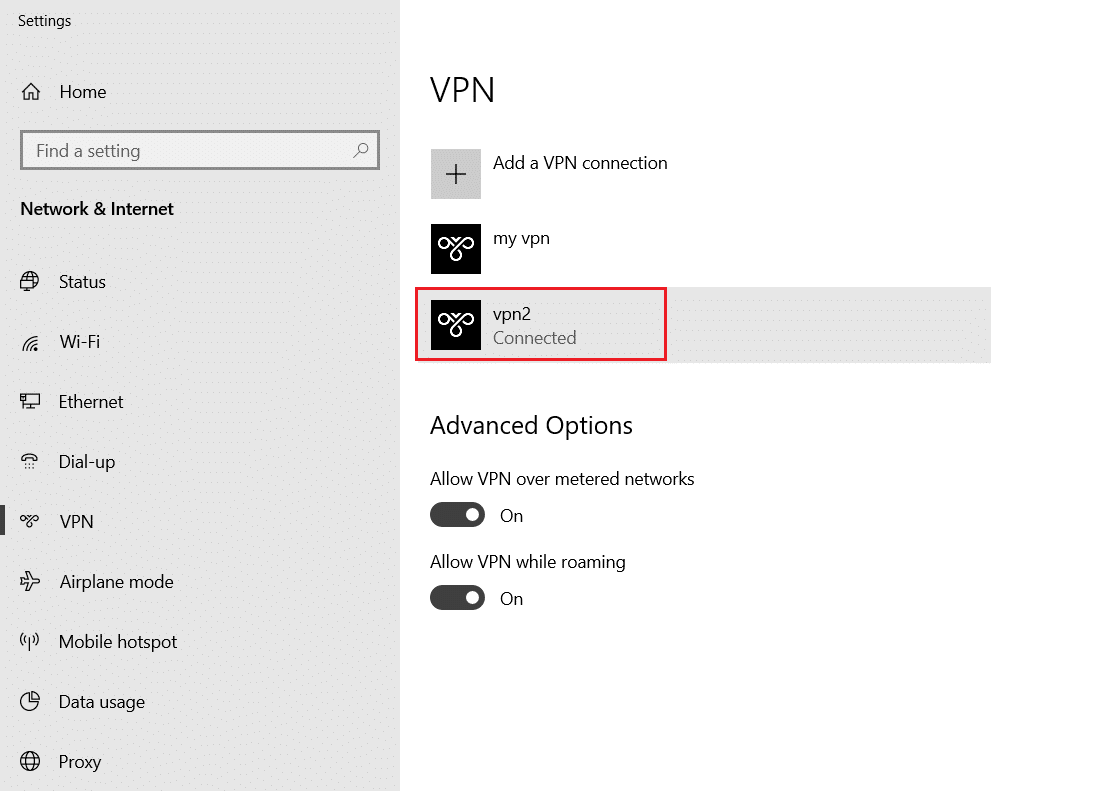
3. Klicken Sie auf die Schaltfläche Trennen .
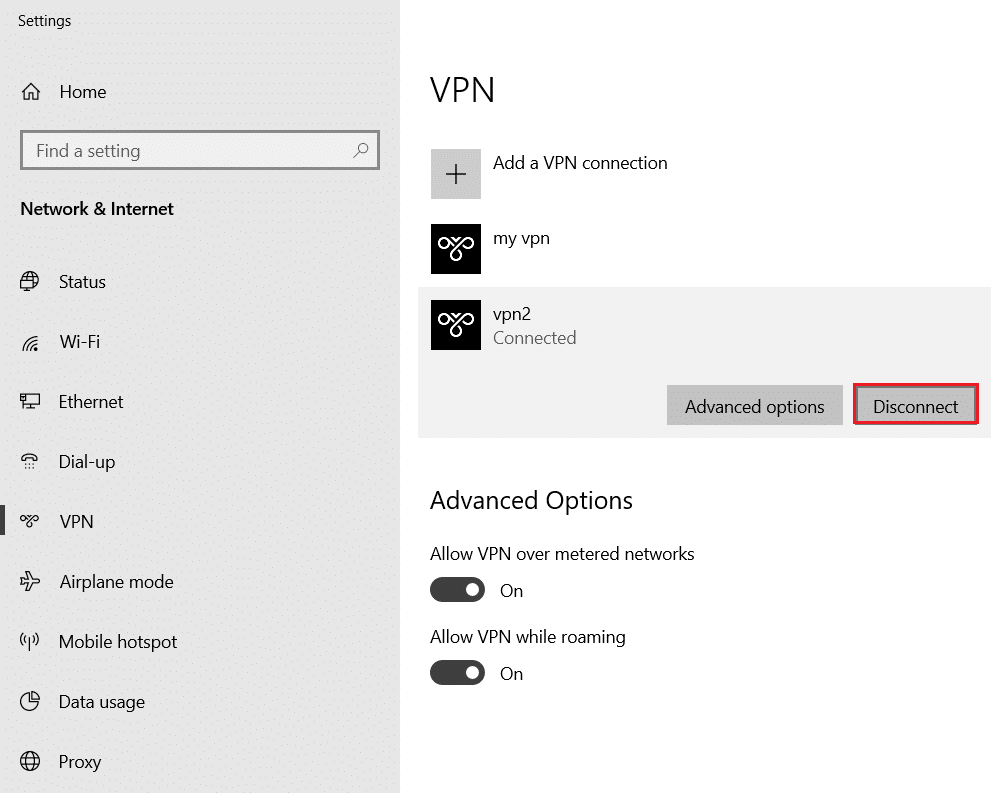
4. Schalten Sie nun den Schalter für die folgenden VPN-Optionen unter Erweiterte Optionen aus:
- VPN über getaktete Netzwerke zulassen
- VPN beim Roaming zulassen
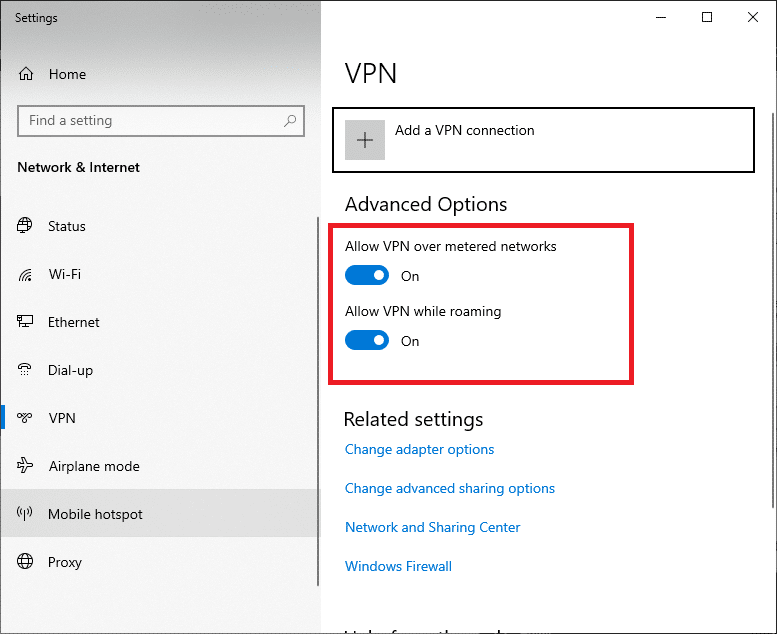
Schritt 2: Proxyserver deaktivieren
1. Drücken Sie gleichzeitig die Tasten Windows + I , um die Einstellungen zu öffnen.
2. Klicken Sie dann zum Öffnen auf die Einstellung Netzwerk & Internet .
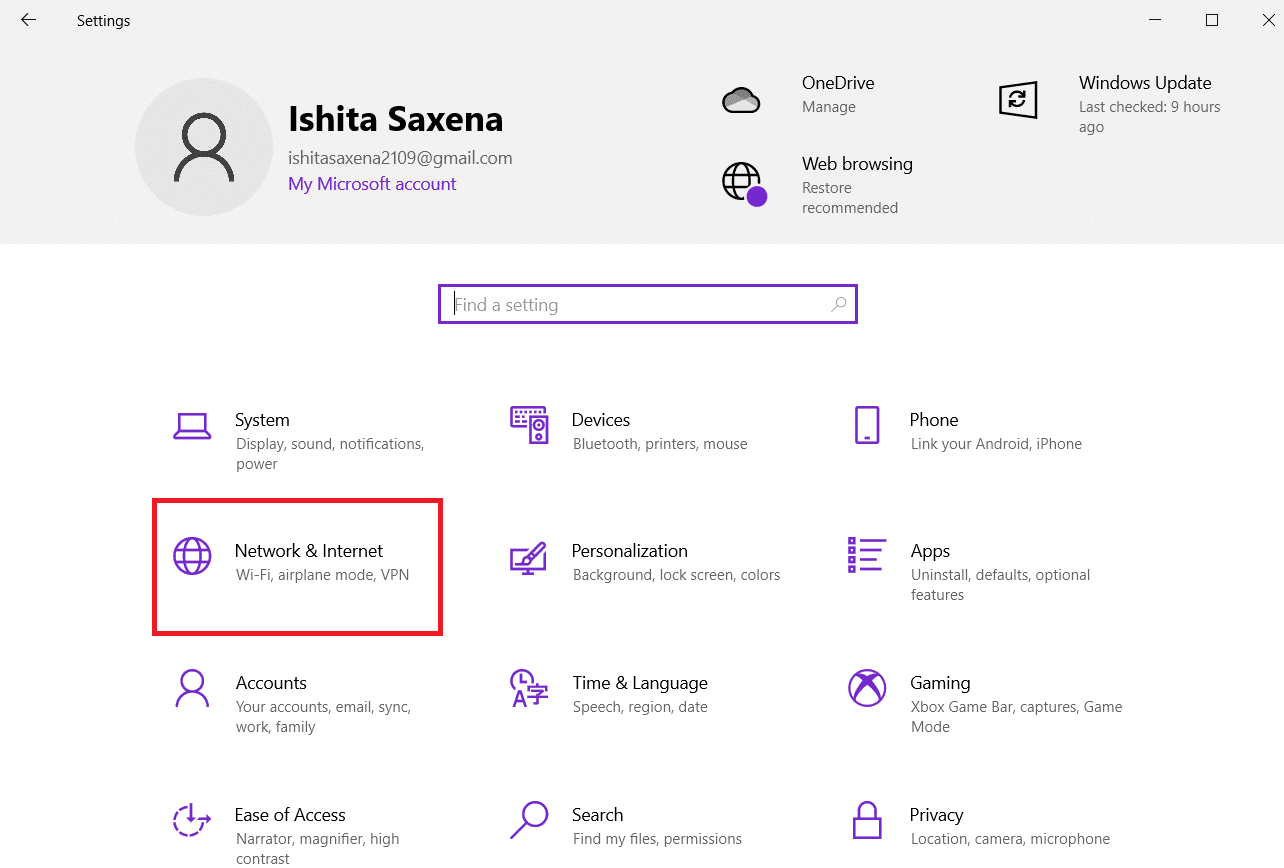
3. Wechseln Sie im linken Bereich zur Registerkarte Proxy .
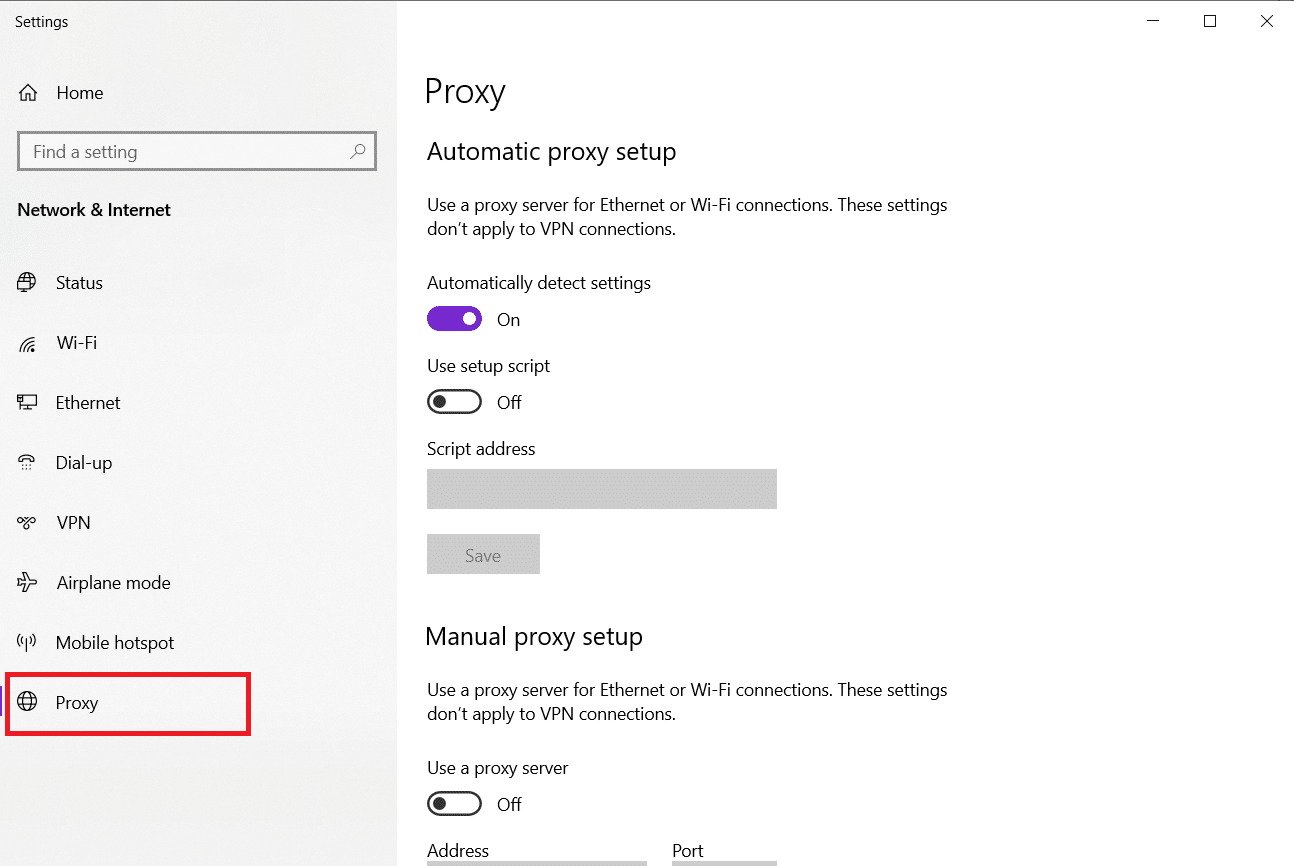
4. Deaktivieren Sie die Option Proxyserver verwenden .
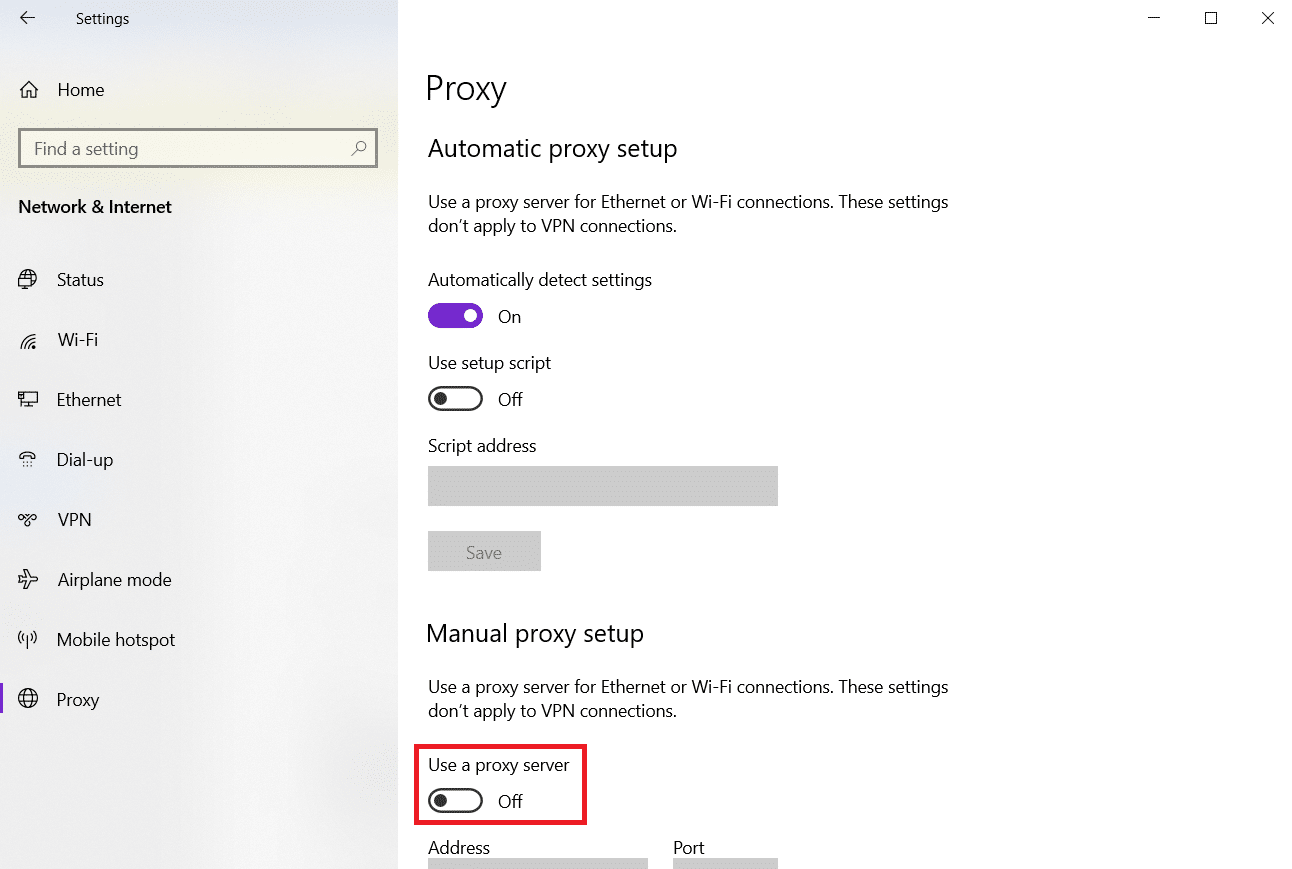
5. Prüfen Sie, ob der Fehlercode i2501 verschwunden ist. Wenn das nicht funktioniert, fahren Sie mit der nächsten Option fort.
Lesen Sie auch: 15 beste VPN für Google Chrome, um auf blockierte Seiten zuzugreifen
Methode 4: Verwenden Sie andere Browser
Wenn das Problem mit Google Chrome weiterhin besteht, wechseln Sie zu einem anderen Browser, z. B. Firefox. Sollte der Fehler weiterhin bestehen, wird empfohlen, dass Sie Mozilla Firefox im Inkognito-Modus ausführen und versuchen, die Zahlung erneut durchzuführen, um zu sehen, ob das Problem behoben wurde. Die Schritte sind wie folgt:
1. Öffnen Sie den Firefox -Browser und klicken Sie auf das Symbol mit den drei Strichen in der oberen rechten Ecke.

2. Wählen Sie im Menü die Option Neues privates Fenster , um den Inkognito-Modus zu aktivieren.
Hinweis: Unter Windows können Sie auch gleichzeitig die Tasten Strg + Umschalt + P verwenden, um das private Surfen in Firefox zu aktivieren.
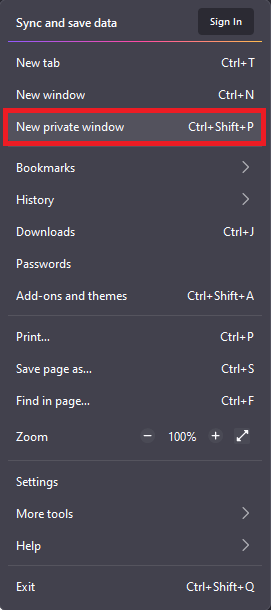
3. Überprüfen Sie, ob der Fehlercode verschwunden ist.
Lesen Sie auch: So entfernen Sie Bing aus Chrome
Methode 5: Zahlung per Telefon verarbeiten
Eine Zahlung über den Browser Ihres Mobiltelefons ist eine weitere Option, um den Square Enix-Fehlercode i2501 zu vermeiden. Trotz der schlechten Erfolgsquote ist es gut, es zu versuchen. Es scheint unter Umständen zu funktionieren, obwohl die Zahlungs- und IP-Daten gleich sind. Sie sollten auch versuchen, eine Zahlung mit einem anderen System und vorzugsweise einer anderen Internetverbindung durchzuführen. Es ist auch vorteilhaft, den ISP nur zu wechseln, um eine Zahlung zu leisten.
Methode 6: Warten Sie 24 Stunden
Wenn keine der vorherigen Methoden funktioniert, sollten Sie mindestens 24 Stunden warten, bevor Sie es erneut versuchen. Nachdem Sie 24 Stunden gewartet haben, versuchen Sie, die Zahlung über eine separate offene Internetverbindung vorzunehmen, die frei von Proxys oder VPNs ist. Hier sind einige weitere Informationen zum Zahlungssystem von Square Enix.
- Square Enix hat ein Anti-Fool-System , das alle Kartenzahlungen zurückweist, wenn sie mehr als zweimal vom System abgelehnt wurden.
- Die 24-Stunden-Beschränkung kann auf bis zu 30 Tage verlängert werden, wenn Sie es mehr als zweimal versuchen.
- Eine Sperrung wird verhängt, wenn Sie mehrere fehlgeschlagene Zahlungsversuche auf der Website unternehmen . Im schlimmsten Fall werden Sie dauerhaft auf die schwarze Liste gesetzt.
Methode 7: Wenden Sie sich an den Support
Kunden behaupteten, sie hätten wochenlang auf eine Antwort gewartet. Andere versuchten, das Support-Personal per Chat zu kontaktieren, was sich als bessere Wahl herausstellte. Wenn die oben genannten Methoden den besagten Fehler nicht beheben, ist die ultimative empfohlene Option, sich an das Square Enix Support Center zu wenden. Wenn Sie eine Zahlung auf unserer Plattform vornehmen, müssen Sie mehrere Variablen berücksichtigen, und wenn eine davon nicht stimmt, kann Ihnen der Zutritt verweigert und verweigert werden.
- Erstellen Sie ein Konto auf der offiziellen Support-Seite von Square Enix und reichen Sie ein Ticket ein . Sie werden Ihr Problem schnell beurteilen und Ihnen eine Lösung präsentieren, mit der Sie wieder Zahlungen über Square Enix tätigen können.
- Fügen Sie die angegebene Liste mit Details auf dem Ticket hinzu.
- Fehlercode
- Artikel/Dienstleistung, die Sie online kaufen möchten
- Square Enix-ID der Kontozahlungsmethode, die Sie verwenden möchten
- Land, in dem Sie Ihren Wohnsitz haben Land, in dem die Karte ausgestellt wurde Art der verwendeten Kreditkarte
- Name der Bank, die die Karte ausgestellt hat
- Die Gesamtzahl der Ablehnungen Ihrer Zahlung.
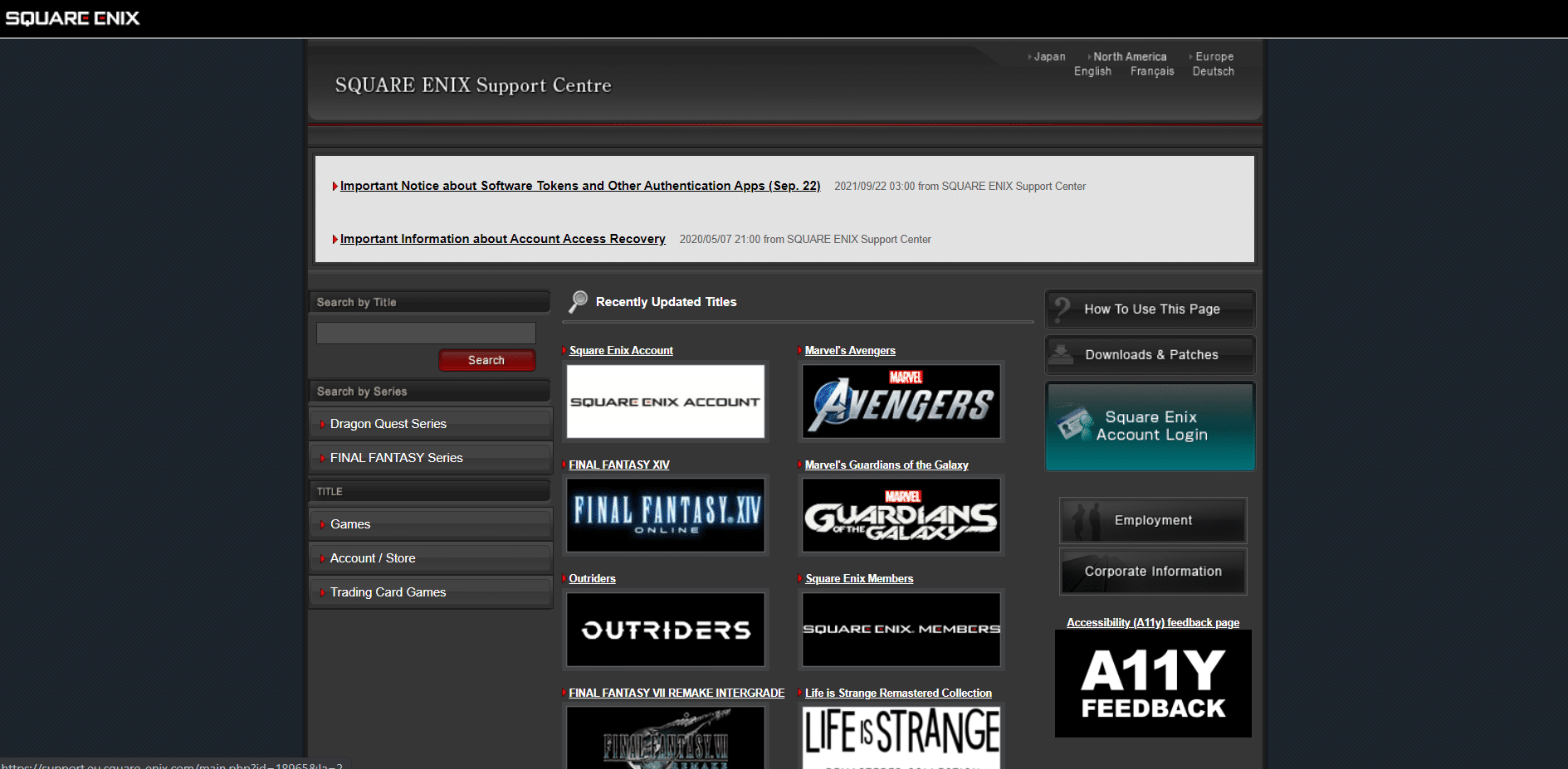
Lesen Sie auch: 6 Möglichkeiten, den Steam-Fehler bei ausstehenden Transaktionen zu beheben
Häufig gestellte Fragen (FAQs)
Q1. Welche Schritte muss ich unternehmen, um mein SQUARE ENIX-Konto zu authentifizieren?
Ans. Um ein SQUARE ENIX-Konto einzurichten, rufen Sie die in der E-Mail angegebene URL auf und folgen Sie den Schritten. Sobald die Registrierung abgeschlossen ist, wird eine Bestätigungs-E-Mail an die registrierte E-Mail-Adresse gesendet.
Q2. Hast du eine Square Enix ID als Benutzernamen?
Ans. Wenn Sie normalerweise mit Ihrer E-Mail-Adresse auf die Website zugreifen, melden Sie sich einfach wie gewohnt an (mit Ihrer E-Mail-Adresse als ID). Ihre ID befindet sich im ID-Feld , das sich innerhalb des Banners oben auf der Seite befindet.
Q3. Was ist ein Square Enix-Dienstkonto?
Ans. Ein Square Enix-Konto ist ein kostenloses Konto, das Sie verwenden können, um Ihre Identität über mehrere Square Enix-Onlinedienste hinweg zu authentifizieren. Abgesehen von seiner Bewerbung für zukünftige Online-Dienste kann es auch verwendet werden, um mehrere IDs von aktuellen Diensten mit einem einzigen Square Enix-Konto zu verknüpfen und Zugang zu exklusiven Funktionen zu erhalten, die ausschließlich Inhabern von Square Enix-Konten zur Verfügung stehen.
Empfohlen:
- Beheben Sie Fehler 1500. Eine weitere Installation wird ausgeführt
- So spielen Sie Chess Titans unter Windows 10
- Was bedeutet ASL bei Omegle?
- Beheben Sie den Fehler „Ups, bei YouTube ist etwas schief gelaufen“.
Wir hoffen, dass sich dieser Artikel bei der Behebung des Square Enix-Fehlercodes i2501 als hilfreich erweist. Wenn Sie Vorschläge oder Feedback zu diesem Artikel haben, können Sie sich gerne im Kommentarbereich unten an uns wenden.
